Sonunda bende oracle RAC kuranlar kervanına katıldım.
ilk sefer oracle RAC 11.2 sürümü ve 11.2 database kuracaklara, daha az sorunla kurmaları için, yaşağıdıklarımı yazacağım.
1. Öncelikle RHEL 6.5 veya Oracle Linux 6.5 kurmaya çalışmayın.
RHEL 5.10 veya Oracle 5.10 üzerinde daha rahat kurulum yaparsınız.
2. Ayrı bir DNS sunucu ve NTP sunucu oluşturmayı unutmamak lazım.
NTP sunucusu kurduğunuzda, kurulum için en az 15 dk. beklemeyi unutmayın.
NTP servisi çalışmaya başladıktan 15 dk. sonra sağlıklı şekilde kullanılabilir oluyor!!!
3. iscsi/NFS seçiminde kaldıysanız, direk NFS kullanın, ISCSI ile boşuna uğraşmayın derim. Tabi bu seçim size kalmış.
4. Kuruluma başlamadan önce runcluvfy.sh ile kurulum öncesi testlerini, kesinlikle yapmak gerekiyor. Aksi takdirde dönme dolap gibi dönüp durursunuz.
27 Şubat 2014 Perşembe
22 Şubat 2014 Cumartesi
jumbo paket kontrolü
Donanımlarımız (ağ kartı, switch, işletim sistemi) jumbo paketi destekliyorsa, kullanmak isteriz. Ağ kartı, switch, işletim sisteminde ayarları yaptıktan sonra nasıl kontrol edeceğiz?
Hemen hemen her sistemdi ping komutu bulunur. Bu işlem için ping komutunu kullanabiliriz. Dikkat etmemiz gereken tek nokta ping datasının boyutunu ayarlamak. Şayet paket boyutunu 9000 ayarladıysak, data olarak en fazla 8972 byte kullanabiliriz. data+28 (icmp header/ıvır zıvırları ) = 9000 şeklinde hesaplama yapabiliriz.
ping -s 8972 10.0.1.22
PING 10.0.1.22 (10.0.1.22) 8972(9000) bytes of data.
8980 bytes from 10.0.1.22: icmp_seq=1 ttl=255 time=0.379 ms
8980 bytes from 10.0.1.22: icmp_seq=2 ttl=255 time=0.365 ms
^C
--- 10.0.1.22 ping statistics ---
2 packets transmitted, 2 received, 0% packet loss, time 999ms
rtt min/avg/max/mdev = 0.365/0.372/0.379/0.007 ms
rx@HP-EliteBook-8470p:~$ ping -s 8972 10.0.1.22 -c 5
PING 10.0.1.22 (10.0.1.22) 8972(9000) bytes of data.
8980 bytes from 10.0.1.22: icmp_seq=1 ttl=255 time=0.396 ms
8980 bytes from 10.0.1.22: icmp_seq=2 ttl=255 time=0.283 ms
8980 bytes from 10.0.1.22: icmp_seq=3 ttl=255 time=0.401 ms
8980 bytes from 10.0.1.22: icmp_seq=4 ttl=255 time=0.384 ms
8980 bytes from 10.0.1.22: icmp_seq=5 ttl=255 time=0.476 ms
Linux işletim sistemlerinde paket boyutunu 16362 ye kadar sorunsuz çıkabiliyor.
Solaris 11.1 te 40.000 kadar sorunsuz yükseltilebilip, kullanılabilidiğini gördüm. :)
Hemen hemen her sistemdi ping komutu bulunur. Bu işlem için ping komutunu kullanabiliriz. Dikkat etmemiz gereken tek nokta ping datasının boyutunu ayarlamak. Şayet paket boyutunu 9000 ayarladıysak, data olarak en fazla 8972 byte kullanabiliriz. data+28 (icmp header/ıvır zıvırları ) = 9000 şeklinde hesaplama yapabiliriz.
ping -s 8972 10.0.1.22
PING 10.0.1.22 (10.0.1.22) 8972(9000) bytes of data.
8980 bytes from 10.0.1.22: icmp_seq=1 ttl=255 time=0.379 ms
8980 bytes from 10.0.1.22: icmp_seq=2 ttl=255 time=0.365 ms
^C
--- 10.0.1.22 ping statistics ---
2 packets transmitted, 2 received, 0% packet loss, time 999ms
rtt min/avg/max/mdev = 0.365/0.372/0.379/0.007 ms
rx@HP-EliteBook-8470p:~$ ping -s 8972 10.0.1.22 -c 5
PING 10.0.1.22 (10.0.1.22) 8972(9000) bytes of data.
8980 bytes from 10.0.1.22: icmp_seq=1 ttl=255 time=0.396 ms
8980 bytes from 10.0.1.22: icmp_seq=2 ttl=255 time=0.283 ms
8980 bytes from 10.0.1.22: icmp_seq=3 ttl=255 time=0.401 ms
8980 bytes from 10.0.1.22: icmp_seq=4 ttl=255 time=0.384 ms
8980 bytes from 10.0.1.22: icmp_seq=5 ttl=255 time=0.476 ms
Linux işletim sistemlerinde paket boyutunu 16362 ye kadar sorunsuz çıkabiliyor.
Solaris 11.1 te 40.000 kadar sorunsuz yükseltilebilip, kullanılabilidiğini gördüm. :)
13 Şubat 2014 Perşembe
12 Şubat 2014 Çarşamba
RedHat/Oracle linuxde tap aygıtının kullanılması
RedHat/Oracle linux kullanırken, tap aygıtına ihtiyacımız olduysa, her zaman tunctl komutu ile tap aygıtı oluşturmak yerine, aşağıdaki gibi ayar yaparak kullanabiliriz.
[remzi@ovm ~]$ cat /etc/sysconfig/network-scripts/ifcfg-tap1004
DEVICE=tap1004
BOOTPROTO=none
NETMASK=255.255.255.0
TYPE=Tap
IPADDR=10.0.4.254
NM_CONTROLLED=no
IPV6INIT=no
ONBOOT=yes
USERCTL=yes
OWNER=remzi
Artık tap1004 aygıtı her zaman kullanıma hazırdır.
Oracle linux ile ilgili ihtiyacınız olan tüm bilgiyi;
http://docs.oracle.com/cd/E37670_01/
sayfasında bulabilirsiniz.
[remzi@ovm ~]$ cat /etc/sysconfig/network-scripts/ifcfg-tap1004
DEVICE=tap1004
BOOTPROTO=none
NETMASK=255.255.255.0
TYPE=Tap
IPADDR=10.0.4.254
NM_CONTROLLED=no
IPV6INIT=no
ONBOOT=yes
USERCTL=yes
OWNER=remzi
Artık tap1004 aygıtı her zaman kullanıma hazırdır.
Oracle linux ile ilgili ihtiyacınız olan tüm bilgiyi;
http://docs.oracle.com/cd/E37670_01/
sayfasında bulabilirsiniz.
9 Şubat 2014 Pazar
freenas tekrardan bakmak
Bir arkadaşımızın sorunu için, uzun bir aradan sonra, tekrar freenas 9.2.1 göz attım. freenas 8 den beri oldukça gelişme yol kat etmiş. İlk başta sevinmeme rağmen, bu gelişmeler web arabiriminden istediğim özellikte zpool oluşturmadım. Konsoldan işlem yaptım. :(
Yaptığım işlemlerin ekran görüntülerini sizlerle paylaşayım istedim.
1. Performansa yönelik bir zfs havuzu oluşturuyorum.
Web arabirimi şaşırmaması için,havuz oluşturduktan sonra export yapıyorum.
2. Gördüğümüz gibi web arabirimimizde havuz yok.
3. Havuzu kullanmak için import işlemi yapıyorum.
import işleminden sonra oldu olacak sanal makineyide yeniden başlatıyorum.
Bakalım ne göreceğiz. Herşey yerli yerinde mi?
Evet her şey yerli yerinde.
4. Her şeyi yerli yerinde bırakmayalım, rast gele bir diski sistemden sökeyim dedim. Evet sistem degraded moda düştü.
Bu durumda yapmamız gerek, uçan diskin yerine yenisini takmak;
Şimdi yeni diskimizi havuzdaki aksak diskin yerine atalım;
Web arabiriminden kontrol yapalım;
zfs sisteminde log çok önemlidir. Bundan dolayı log ayrı tutuyorsanız, yedekli(mirror) yapmamız önem kazanıyor.
freenas gelişmesinin hızlanarak devam etmesini dilerim. Sizlerde freenas destek olarak gelişmesine katkınız olabilir.
Yaptığım işlemlerin ekran görüntülerini sizlerle paylaşayım istedim.
1. Performansa yönelik bir zfs havuzu oluşturuyorum.
Web arabirimi şaşırmaması için,havuz oluşturduktan sonra export yapıyorum.
2. Gördüğümüz gibi web arabirimimizde havuz yok.
3. Havuzu kullanmak için import işlemi yapıyorum.
import işleminden sonra oldu olacak sanal makineyide yeniden başlatıyorum.
Bakalım ne göreceğiz. Herşey yerli yerinde mi?
Evet her şey yerli yerinde.
4. Her şeyi yerli yerinde bırakmayalım, rast gele bir diski sistemden sökeyim dedim. Evet sistem degraded moda düştü.
Bu durumda yapmamız gerek, uçan diskin yerine yenisini takmak;
Şimdi yeni diskimizi havuzdaki aksak diskin yerine atalım;
Web arabiriminden kontrol yapalım;
zfs sisteminde log çok önemlidir. Bundan dolayı log ayrı tutuyorsanız, yedekli(mirror) yapmamız önem kazanıyor.
freenas gelişmesinin hızlanarak devam etmesini dilerim. Sizlerde freenas destek olarak gelişmesine katkınız olabilir.
8 Şubat 2014 Cumartesi
Kendimize özel çalışabilir/Kurulabilir solaris cd/dvd veya usb diski hazırlamak
Solaris kullananlar büyük ihtimal bilselerde yine hatırlatmak istedim.
Şu ana kadar kullandığım işletim sistemlerinde kendimize özel kurulabilir/yüklenebilir cd/dvd veya usb disk hazırlaması en kolay sistem solaris 11.1. Ne windows, ne linux, ne xBSD.
Umarım bir gün linux de böyle kolay olur.
Bu işlem için Solaris 11.1 yapmamız gerekenler;
1. distribution-constructor paketini yüklenmesi
# pkg install pkg:/install/distribution-constructor
2. manifest dosyasını hazırlamak.
Bunun için /usr/share/distro_const/ dizini altındaki hazır örneklerden faydalanabiliriz.
Misal;
cp /usr/share/distro_const/dc_livecd.xml ~/dc_rx_livecd.xml
çalıştırılabilir cd şablonun kendi dizinimize kopyaladık.
Artık bu dosyayı istediğimiz gibi düzenleyebiliriz.
Bu dosyada varsayılan olarak yüklenen paketler;
<software_data action="install">
<name>pkg:/entire@latest</name>
<name>pkg:/group/system/solaris-desktop</name>
<name>pkg:/system/install/gui-install</name>
<name>pkg:/system/install/media/internal</name>
</software_data>
</software>
Çalıştırılabilir cdmizde geliştirme paketleri, disk yönetim ile ilgili paketlerde olsun istiyorsak, aşağıdaki düzenleme yapabiliriz;
<software_data action="install">
<name>pkg:/entire@0.5.11-0.175.1.15.0.4.0</name>
<name>pkg:/group/system/solaris-desktop</name>
<name>pkg:/system/install/gui-install</name>
<name>pkg:/system/install/media/internal</name>
<name>pkg:/developer/base-developer-utilities</name>
<name>pkg:/system/dtrace/dtrace-toolkit</name>
<name>pkg:/developer/gcc-45</name>
<name>pkg://solaris/file/mc</name>
<name>pkg://solaris/group/feature/storage-nas</name>
<name>pkg://solaris/group/system/solaris-large-server</name>
<name>pkg://solaris/group/feature/amp</name>
<name>pkg://solaris/group/feature/developer-gnu</name>
<name>pkg://solaris/group/feature/multi-user-desktop</name>
<name>pkg://solaris/group/feature/storage-server</name>
<name>pkg://solaris/group/system/solaris-auto-install</name>
</software_data>
Bundan sonra yapmamız gereken tek şey;
# distro_const build dc_rx_livecd.xml
Komutunu verip beklemek.
Hemen belirtmek isterim, distro_const paketiyle yapabildiklerimiz bunlar değil.
Oldukça gelişmiş ve faydalı özellikleri mevcut. Detaylı bilgi için;
http://docs.oracle.com/cd/E23824_01/html/E21800/distro_const1.html
http://docs.oracle.com/cd/E23824_01/html/E21800/manifest.html
http://www.oracle.com/technetwork/articles/servers-storage-admin/o11-087-sol11-dist-const-496819.html
Sayfalarına göz atmak faydalı olur.
Bu gün bunları bahsetmemin nedeni solaris 11.1 kullanımının kolay ve bizlere bir çok kolaylıklar sağladığını söylemek ve buna bir örnek vermek içindir.
Umarım Ülkemizde solaris kullanıcıları artar ve solaris 11 dökümanları, diğer dillere (almanca, çince, rusça vs.) çevrildiği gibi Türkçe'ye çevirilir.
Şu ana kadar kullandığım işletim sistemlerinde kendimize özel kurulabilir/yüklenebilir cd/dvd veya usb disk hazırlaması en kolay sistem solaris 11.1. Ne windows, ne linux, ne xBSD.
Umarım bir gün linux de böyle kolay olur.
Bu işlem için Solaris 11.1 yapmamız gerekenler;
1. distribution-constructor paketini yüklenmesi
# pkg install pkg:/install/distribution-constructor
2. manifest dosyasını hazırlamak.
Bunun için /usr/share/distro_const/ dizini altındaki hazır örneklerden faydalanabiliriz.
Misal;
cp /usr/share/distro_const/dc_livecd.xml ~/dc_rx_livecd.xml
çalıştırılabilir cd şablonun kendi dizinimize kopyaladık.
Artık bu dosyayı istediğimiz gibi düzenleyebiliriz.
Bu dosyada varsayılan olarak yüklenen paketler;
<software_data action="install">
<name>pkg:/entire@latest</name>
<name>pkg:/group/system/solaris-desktop</name>
<name>pkg:/system/install/gui-install</name>
<name>pkg:/system/install/media/internal</name>
</software_data>
</software>
Çalıştırılabilir cdmizde geliştirme paketleri, disk yönetim ile ilgili paketlerde olsun istiyorsak, aşağıdaki düzenleme yapabiliriz;
<software_data action="install">
<name>pkg:/entire@0.5.11-0.175.1.15.0.4.0</name>
<name>pkg:/group/system/solaris-desktop</name>
<name>pkg:/system/install/gui-install</name>
<name>pkg:/system/install/media/internal</name>
<name>pkg:/developer/base-developer-utilities</name>
<name>pkg:/system/dtrace/dtrace-toolkit</name>
<name>pkg:/developer/gcc-45</name>
<name>pkg://solaris/file/mc</name>
<name>pkg://solaris/group/feature/storage-nas</name>
<name>pkg://solaris/group/system/solaris-large-server</name>
<name>pkg://solaris/group/feature/amp</name>
<name>pkg://solaris/group/feature/developer-gnu</name>
<name>pkg://solaris/group/feature/multi-user-desktop</name>
<name>pkg://solaris/group/feature/storage-server</name>
<name>pkg://solaris/group/system/solaris-auto-install</name>
</software_data>
Bundan sonra yapmamız gereken tek şey;
# distro_const build dc_rx_livecd.xml
Komutunu verip beklemek.
Hemen belirtmek isterim, distro_const paketiyle yapabildiklerimiz bunlar değil.
Oldukça gelişmiş ve faydalı özellikleri mevcut. Detaylı bilgi için;
http://docs.oracle.com/cd/E23824_01/html/E21800/distro_const1.html
http://docs.oracle.com/cd/E23824_01/html/E21800/manifest.html
http://www.oracle.com/technetwork/articles/servers-storage-admin/o11-087-sol11-dist-const-496819.html
Sayfalarına göz atmak faydalı olur.
Bu gün bunları bahsetmemin nedeni solaris 11.1 kullanımının kolay ve bizlere bir çok kolaylıklar sağladığını söylemek ve buna bir örnek vermek içindir.
Umarım Ülkemizde solaris kullanıcıları artar ve solaris 11 dökümanları, diğer dillere (almanca, çince, rusça vs.) çevrildiği gibi Türkçe'ye çevirilir.
5 Şubat 2014 Çarşamba
solaris 11.1 - yüklenebilecek paket grupları
Solaris 10 veya solaris 11 kullanıyorsak paket yöneticisinin faydalarından yararlanmamız gerekir. Grafik ekran kullanıyorsak, grafik tabanlı paket yeneticisi bize kolaylık sağlar. Konsol kullanıyorsak, sunucular üzerinde genelde grafik ekran olmaz, ne yapacağız? Örneğin apache, php, mysql yüklemek için tek tek paketleri yüklememiz mi gerekiyor? Hayır.
Böyle durumda groupları yüklememiz yeterli olur. Bunun için kullanacağımız komut;
# pkg install group/feature/amp
Artık apache, php ve mysql kullanabiliriz.
İyi güzelde bu grup isimlerini bilmiyorsak ne yapacağız?
Çözümü pkg info komutunda;
pkg info -r group/*
Bu komutla yükleyebileceğimiz tüm grupların adlarını öğrenip, ihtiyacımız olan grubu yükleyebiliriz.
Yukarıdaki görüntüdeki "Name" leri yüklemede kullanıyoruz.
İlave olarak her hangi bir dosyanın(program vs.) hangi pakete ait olduğunu öğrenmemiz gerekiyorsa; "pkg search -l Ho pkg.name dosya-adi " ile öğrenebiliriz.
root@solaris:~# pkg search -l -Ho pkg.name /usr/bin/ksh
shell/ksh93
Böyle durumda groupları yüklememiz yeterli olur. Bunun için kullanacağımız komut;
# pkg install group/feature/amp
Artık apache, php ve mysql kullanabiliriz.
İyi güzelde bu grup isimlerini bilmiyorsak ne yapacağız?
Çözümü pkg info komutunda;
pkg info -r group/*
Bu komutla yükleyebileceğimiz tüm grupların adlarını öğrenip, ihtiyacımız olan grubu yükleyebiliriz.
Yukarıdaki görüntüdeki "Name" leri yüklemede kullanıyoruz.
Name: group/feature/amp
Summary: AMP (Apache, MySQL, PHP) Deployment Kit for Oracle Solaris
Summary: AMP (Apache, MySQL, PHP) Deployment Kit for Oracle Solaris
# pkg install group/feature/amp
İlave olarak her hangi bir dosyanın(program vs.) hangi pakete ait olduğunu öğrenmemiz gerekiyorsa; "pkg search -l Ho pkg.name dosya-adi " ile öğrenebiliriz.
root@solaris:~# pkg search -l -Ho pkg.name /usr/bin/ksh
shell/ksh93
solaris 11.1 - yüklenebilecek paket grupları
Solaris 10 veya solaris 11 kullanıyorsak paket yöneticisinin faydalarından yararlanmamız gerekir. Grafik ekran kullanıyorsak, grafik tabanlı paket yeneticisi bize kolaylık sağlar. Konsol kullanıyorsak, sunucular üzerinde genelde grafik ekran olmaz, ne yapacağız? Örneğin apache, php, mysql yüklemek için tek tek paketleri yüklememiz mi gerekiyor? Hayır.
Böyle durumda groupları yüklememiz yeterli olur. Bunun için kullanacağımız komut;
# pkg install group/feature/amp
Artık apache, php ve mysql kullanabiliriz.
İyi güzelde bu grup isimlerini bilmiyorsak ne yapacağız?
Çözümü pkg info komutunda;
pkg info -r group/*
Bu komutla yükleyebileceğimiz tüm grupların adlarını öğrenip, ihtiyacımız olan grubu yükleyebiliriz.
Yukarıdaki görüntüdeki "Name" leri yüklemede kullanıyoruz.
Böyle durumda groupları yüklememiz yeterli olur. Bunun için kullanacağımız komut;
# pkg install group/feature/amp
Artık apache, php ve mysql kullanabiliriz.
İyi güzelde bu grup isimlerini bilmiyorsak ne yapacağız?
Çözümü pkg info komutunda;
pkg info -r group/*
Bu komutla yükleyebileceğimiz tüm grupların adlarını öğrenip, ihtiyacımız olan grubu yükleyebiliriz.
Yukarıdaki görüntüdeki "Name" leri yüklemede kullanıyoruz.
Name: group/feature/amp
Summary: AMP (Apache, MySQL, PHP) Deployment Kit for Oracle Solaris
Summary: AMP (Apache, MySQL, PHP) Deployment Kit for Oracle Solaris
# pkg install group/feature/amp
Kaydol:
Yorumlar (Atom)
Elektrikli Bisiklet Bataryaları hakkında
Bafang M615 (BBS02B / BBSHD) – Tam Paket Tablo + BOM + Özet Bafang M615MM G320.750/1000.C (BBS02B / BBSHD) – Tam Paket ...
-
Systemd ile Linux Sistem Kaynak Yönetimi: RHEL 7/8/9/10 Kapsamlı Rehberi Giriş Modern Linux dağıtımlarının neredeyse tamamı systemd servis...
-
🔒 SSH Servisini OOM Killer'dan Koruma Rehberi 📑 İçerik 1. Giriş 2. OOM Killer Nedir? 3. SSH ve OOM Killer İlişkisi 4. Çözü...
-
Bu gün ttnetin hediyesi olan tilgin yönlendiriciyle biraz oynayayım dedim Matkap, ve rg316-rp-sma kablo alıp cihazın kapağını tekrar açtım. ...
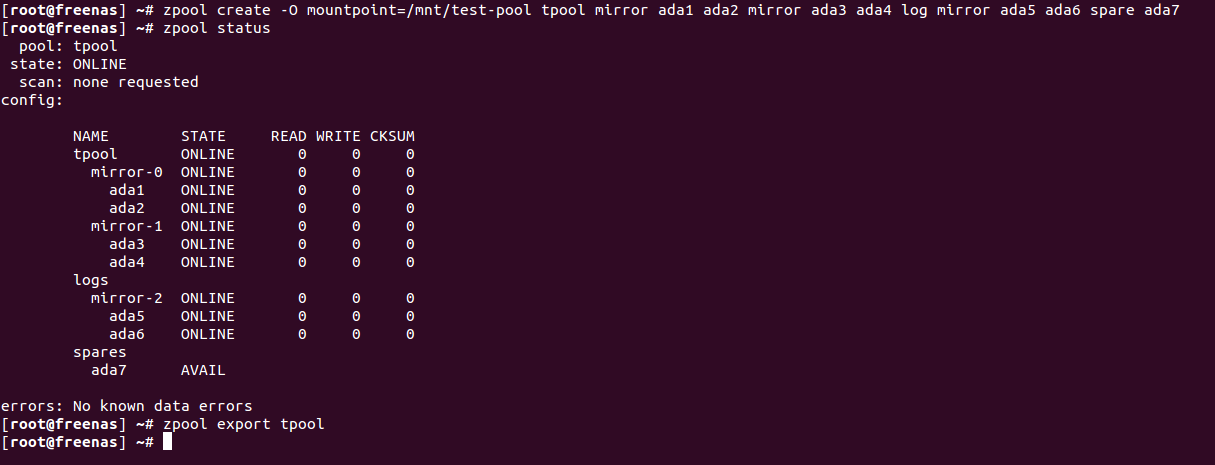
+2014-02-09+09-46-12.jpeg)
+2014-02-09+09-46-44.jpeg)
+2014-02-09+09-47-01.jpeg)
+2014-02-09+09-47-30.jpeg)
+2014-02-09+09-55-48.jpeg)
+2014-02-09+10-03-34.jpeg)
+2014-02-09+10-04-12.jpeg)
+2014-02-09+10-04-99-zpool-01-status.jpeg)
+2014-02-09+10-04-99-zpool-02-replace-status.jpeg)
+2014-02-09+10-10-19.jpeg)
+2014-02-09+10-10-33.jpeg)



